u盘读不出来怎么办?
时间:2024/2/13作者:未知来源:盾怪网教程人气:
- [摘要]现在很多朋友都拥有了u盘,对于办公人士来说u盘更是必不可少的好帮手,那么遇到u盘读不出来怎么办呢,别着急,其实这个问题很好解决,下面小编就来告诉你u盘读不出来怎么办。很多朋友购买u盘是因为u盘体积小...
现在很多朋友都拥有了u盘,对于办公人士来说u盘更是必不可少的好帮手,那么遇到u盘读不出来怎么办呢,别着急,其实这个问题很好解决,下面小编就来告诉你u盘读不出来怎么办。
很多朋友购买u盘是因为u盘体积小巧,便于携带,那么在使用u盘的过程中u盘读写不出来这样的问题该怎么处理呢?别着急,今天小编就来跟大家说说u盘读写不出来的解决方法。
u盘读不出来怎么办
1.首先将u盘插入电脑,鼠标点击桌面上的开始才对,选择控制面板打开。
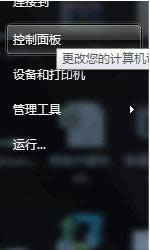
2.在控制面板中找到设备管理器打开。
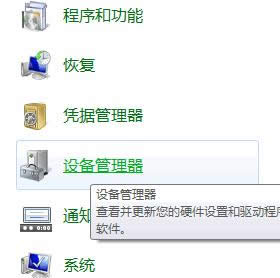
3.在设备管理器界面中找到并点击通用串行总线控制器。
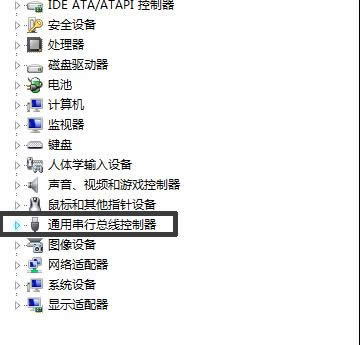
4.找到usb大容量存储设备,鼠标右键该选项,选择卸载。
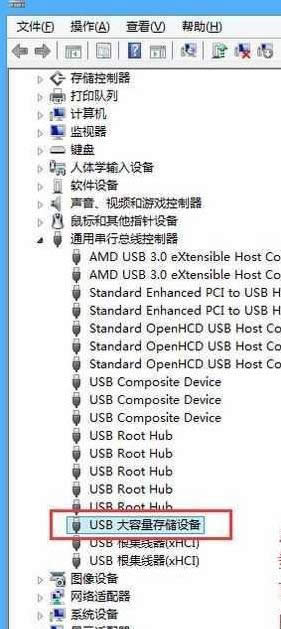
5.卸载完毕后,拔出u盘,在重新插入电脑就可以解决问题了。
现在知道u盘读不出来怎么办了吧,希望对您有帮助。
学习教程快速掌握从入门到精通的电脑知识
关键词:u盘读不出来怎样办?